Deze wikiHow leert je hoe je je Gmail-contacten kunt exporteren, toevoegen, bewerken, verwijderen en groeperen. U hebt hiervoor een computer nodig, want het is niet mogelijk om toegang te krijgen tot uw contactenlijst in de mobiele Gmail-app.
Methode één van de zes:
Contactpersonen exporteren
-
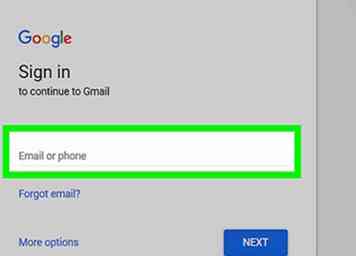 1 Open Gmail. Ga naar https://www.gmail.com/. Dit opent je Gmail-inbox als je al bent ingelogd.
1 Open Gmail. Ga naar https://www.gmail.com/. Dit opent je Gmail-inbox als je al bent ingelogd. - Als u nog niet bent aangemeld, moet u het e-mailadres en wachtwoord van het account invoeren om door te gaan.
-
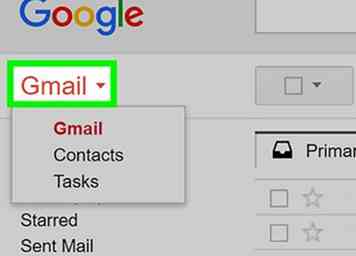 2 Klik Gmail ▼. Het is een kop in de linkerbovenhoek van de pagina. Er verschijnt een vervolgkeuzemenu.
2 Klik Gmail ▼. Het is een kop in de linkerbovenhoek van de pagina. Er verschijnt een vervolgkeuzemenu. -
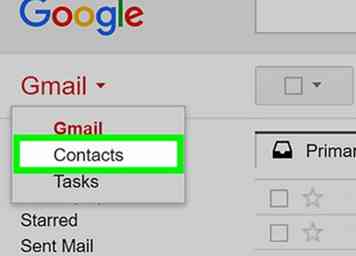 3 Klik Contacten. Deze optie staat in het vervolgkeuzemenu. Als u dit doet, wordt uw pagina Contacten geopend.
3 Klik Contacten. Deze optie staat in het vervolgkeuzemenu. Als u dit doet, wordt uw pagina Contacten geopend. -
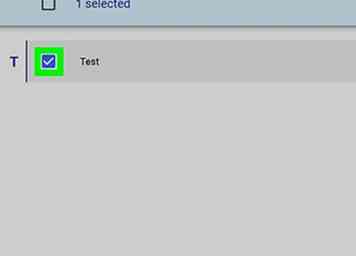 4 Selecteer contacten om te exporteren. Klik op het selectievakje links van elke contactpersoon die u wilt exporteren.
4 Selecteer contacten om te exporteren. Klik op het selectievakje links van elke contactpersoon die u wilt exporteren. - U kunt ook gewoon klikken op het selectievakje "Alles selecteren" in de linkerbovenhoek van de pagina (precies rechts van de kop "Contacten").
- Als u alle contactpersonen uit uw berichtgeschiedenis wilt exporteren, slaat u deze stap over.
-
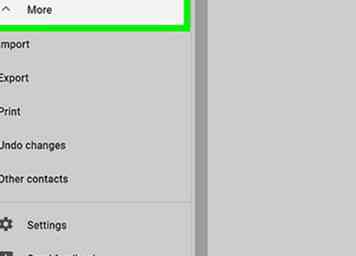 5 Klik Meer ▼. Je ziet deze optie bovenaan de pagina. Als u erop klikt, wordt een vervolgkeuzemenu weergegeven.
5 Klik Meer ▼. Je ziet deze optie bovenaan de pagina. Als u erop klikt, wordt een vervolgkeuzemenu weergegeven. -
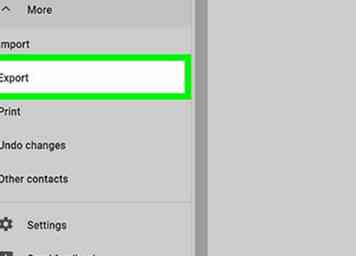 6 Klik Exporteren… . Het is in de Meer drop-down menu. Er verschijnt een pop-upvenster.
6 Klik Exporteren… . Het is in de Meer drop-down menu. Er verschijnt een pop-upvenster. -
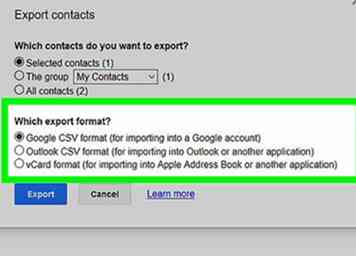 7 Vink het selectievakje 'Google CSV-indeling' aan. Het is in de buurt van de onderkant van het venster. Dit zorgt ervoor dat u het contactpersonenbestand later in een ander Gmail-account kunt importeren.
7 Vink het selectievakje 'Google CSV-indeling' aan. Het is in de buurt van de onderkant van het venster. Dit zorgt ervoor dat u het contactpersonenbestand later in een ander Gmail-account kunt importeren. - Als u elk contact in uw berichtgeschiedenis wilt exporteren, vinkt u ook de optie "Alle contacten" bovenaan dit venster aan.
- Als u uw contactpersonen naar een andere e-mailservice wilt exporteren, vinkt u de optie "vCard-formaat" voor Apple Mail of de "Outlook CSV-indeling" -optie aan voor een andere e-mailservice.
-
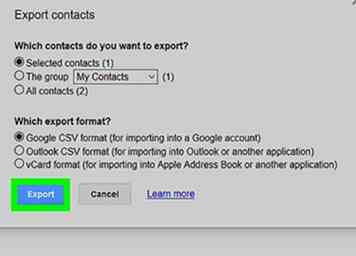 8 Klik Exporteren. Deze blauwe knop bevindt zich onderaan het venster. Uw contactenbestand wordt op uw computer opgeslagen; je kunt het meestal vinden in de downloads map standaard.
8 Klik Exporteren. Deze blauwe knop bevindt zich onderaan het venster. Uw contactenbestand wordt op uw computer opgeslagen; je kunt het meestal vinden in de downloads map standaard.
Methode twee van zes:
Contactpersonen importeren
-
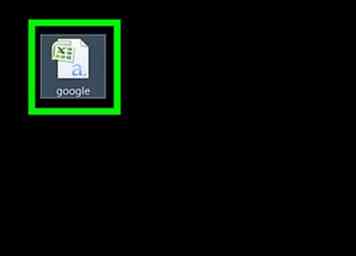 1 Zorg ervoor dat u een contactbestand hebt. U kunt een contactbestand exporteren vanuit een ander Gmail-account, of u kunt een bestand exporteren vanuit Outlook, iCloud Mail of Yahoo zolang het bestand in Google CSV-indeling is.
1 Zorg ervoor dat u een contactbestand hebt. U kunt een contactbestand exporteren vanuit een ander Gmail-account, of u kunt een bestand exporteren vanuit Outlook, iCloud Mail of Yahoo zolang het bestand in Google CSV-indeling is. -
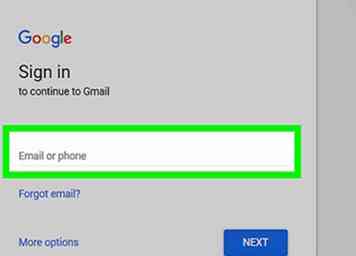 2 Open je Gmail-inbox. Ga hiervoor naar https://www.gmail.com/.
2 Open je Gmail-inbox. Ga hiervoor naar https://www.gmail.com/. - Als u nog niet bent aangemeld, moet u het e-mailadres en wachtwoord van het account invoeren om door te gaan.
-
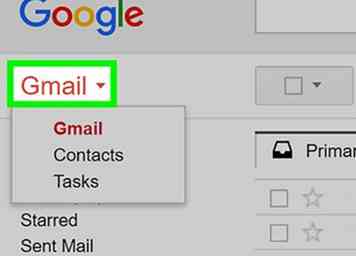 3 Klik Gmail ▼. Deze optie bevindt zich in de linkerbovenhoek van de pagina. Er verschijnt een vervolgkeuzemenu.
3 Klik Gmail ▼. Deze optie bevindt zich in de linkerbovenhoek van de pagina. Er verschijnt een vervolgkeuzemenu. -
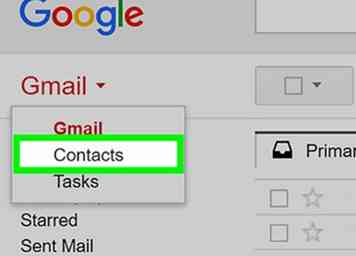 4 Klik Contacten. Het is in de Gmail drop-down menu. Hiermee wordt de pagina Contacten geopend.
4 Klik Contacten. Het is in de Gmail drop-down menu. Hiermee wordt de pagina Contacten geopend. -
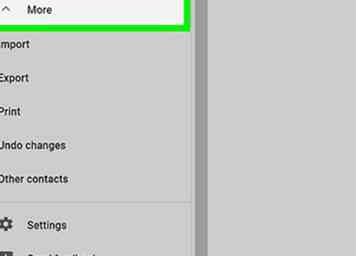 5 Klik Meer ▼. Het staat bovenaan de pagina Contacten. Als u erop klikt, wordt een vervolgkeuzemenu weergegeven.
5 Klik Meer ▼. Het staat bovenaan de pagina Contacten. Als u erop klikt, wordt een vervolgkeuzemenu weergegeven. -
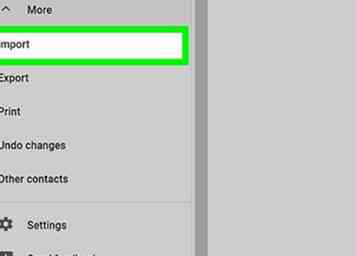 6 Klik Importeren… . U vindt dit in het vervolgkeuzemenu. Een nieuw venster zal openen.
6 Klik Importeren… . U vindt dit in het vervolgkeuzemenu. Een nieuw venster zal openen. -
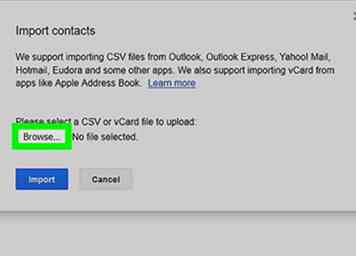 7 Klik Kies bestand. Het staat in het pop-upvenster. Hiermee opent u een Verkenner (Windows) of Finder (Mac) waarin u uw CSV-bestand kunt vinden.
7 Klik Kies bestand. Het staat in het pop-upvenster. Hiermee opent u een Verkenner (Windows) of Finder (Mac) waarin u uw CSV-bestand kunt vinden. -
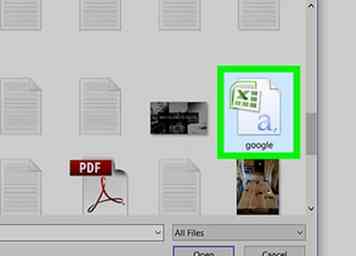 8 Selecteer het Google CSV-bestand. Klik op het bestand Google Contacten. Mogelijk moet u eerst op een bestandslocatie klikken (bijv. downloads) aan de linkerkant van het venster.
8 Selecteer het Google CSV-bestand. Klik op het bestand Google Contacten. Mogelijk moet u eerst op een bestandslocatie klikken (bijv. downloads) aan de linkerkant van het venster. -
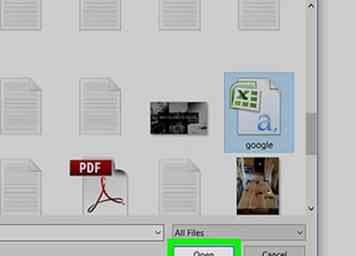 9 Klik Open. Het staat in de rechterbenedenhoek van het venster.
9 Klik Open. Het staat in de rechterbenedenhoek van het venster. -
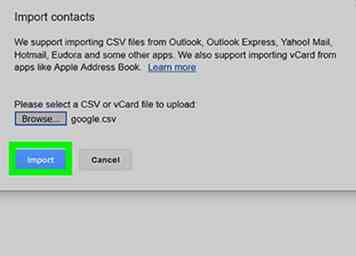 10 Klik Importeren. Deze blauwe knop bevindt zich onderaan het pop-upvenster. Als u dit doet, wordt de inhoud van het bestand Google Contactpersonen toegevoegd aan de pagina Contactpersonen van uw Gmail-account.
10 Klik Importeren. Deze blauwe knop bevindt zich onderaan het pop-upvenster. Als u dit doet, wordt de inhoud van het bestand Google Contactpersonen toegevoegd aan de pagina Contactpersonen van uw Gmail-account.
Methode drie van zes:
Een enkele contactpersoon toevoegen
-
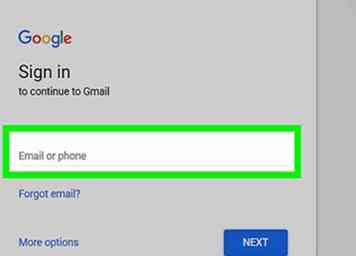 1 Open Gmail. Ga naar https://www.gmail.com/. Dit opent je Gmail-inbox als je al bent ingelogd.
1 Open Gmail. Ga naar https://www.gmail.com/. Dit opent je Gmail-inbox als je al bent ingelogd. - Als u nog niet bent aangemeld, moet u het e-mailadres en wachtwoord van het account invoeren om door te gaan.
-
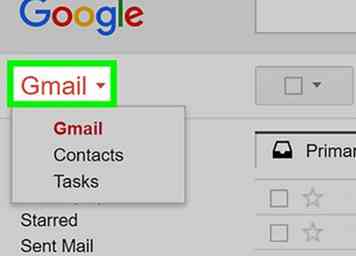 2 Klik Gmail ▼. Het staat linksboven op de pagina. Er verschijnt een vervolgkeuzemenu.
2 Klik Gmail ▼. Het staat linksboven op de pagina. Er verschijnt een vervolgkeuzemenu. -
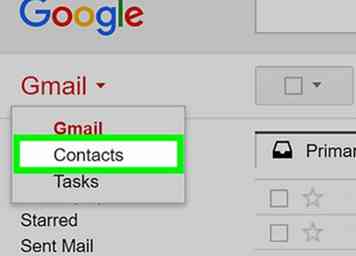 3 Klik Contacten. Deze optie staat in het vervolgkeuzemenu. De pagina Contacten wordt geopend.
3 Klik Contacten. Deze optie staat in het vervolgkeuzemenu. De pagina Contacten wordt geopend. -
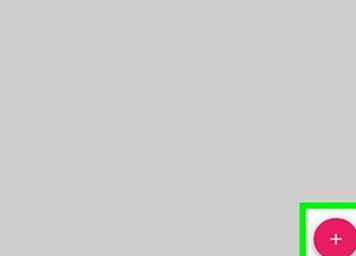 4 Klik NIEUW CONTACT. Het staat linksboven op de pagina. Een nieuw contactformulier wordt geopend.
4 Klik NIEUW CONTACT. Het staat linksboven op de pagina. Een nieuw contactformulier wordt geopend. -
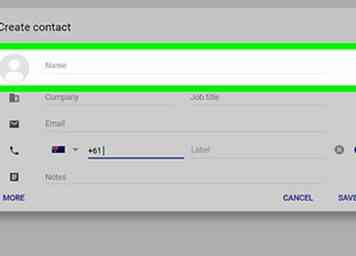 5 Voer een contactnaam in. Typ een naam voor uw contactpersoon en druk vervolgens op ↵ invoeren sleutel.
5 Voer een contactnaam in. Typ een naam voor uw contactpersoon en druk vervolgens op ↵ invoeren sleutel. -
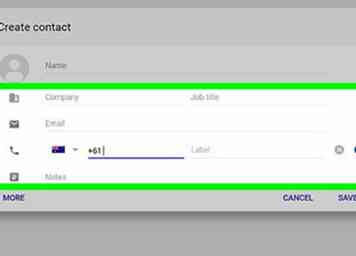 6 Contactgegevens toevoegen. Vul zo veel of zo weinig van de volgende velden in als je wilt:
6 Contactgegevens toevoegen. Vul zo veel of zo weinig van de volgende velden in als je wilt: - E-mail - Het e-mailadres van uw contactpersoon.
- Telefoon - Het telefoonnummer van uw contactpersoon.
- Adres - Het thuis- / werkadres van uw contactpersoon.
- Verjaardag - De verjaardag van uw contactpersoon.
- URL - De website van uw contactpersoon.
- Toevoegen ▼ - Klik op deze knop om een veld uit een lijst met presets toe te voegen (bijv. Notes).
-
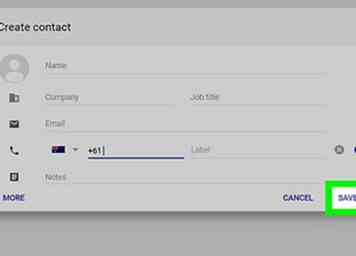 7 Klik Nu opslaan. Het staat in de rechterbovenhoek van de pagina. Hiermee worden de gegevens van uw contact opgeslagen en toegevoegd aan uw contactenlijst.
7 Klik Nu opslaan. Het staat in de rechterbovenhoek van de pagina. Hiermee worden de gegevens van uw contact opgeslagen en toegevoegd aan uw contactenlijst. - Als het Nu opslaan knop zegt opgeslagen en is grijs weergegeven, de gegevens van uw contactpersoon zijn automatisch opgeslagen.
Methode vier van de zes:
Een contact bewerken
-
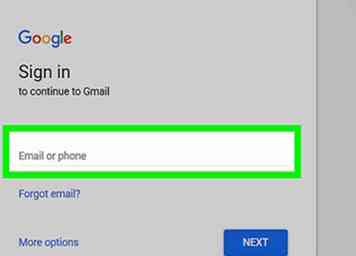 1 Open Gmail. Ga naar https://www.gmail.com/. Dit opent je Gmail-inbox als je al bent ingelogd.
1 Open Gmail. Ga naar https://www.gmail.com/. Dit opent je Gmail-inbox als je al bent ingelogd. - Als u nog niet bent aangemeld, moet u het e-mailadres en wachtwoord van het account invoeren om door te gaan.
-
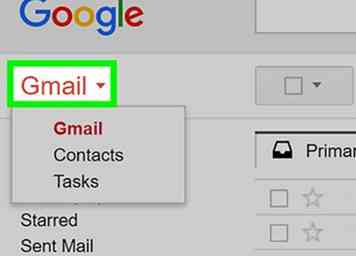 2 Klik Gmail ▼. Het staat linksboven op de pagina. Er verschijnt een vervolgkeuzemenu.
2 Klik Gmail ▼. Het staat linksboven op de pagina. Er verschijnt een vervolgkeuzemenu. -
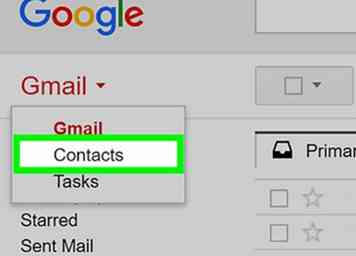 3 Klik Contacten. Dit staat in de Gmail drop-down menu. Als u erop klikt, gaat u naar de pagina Contactpersonen.
3 Klik Contacten. Dit staat in de Gmail drop-down menu. Als u erop klikt, gaat u naar de pagina Contactpersonen. -
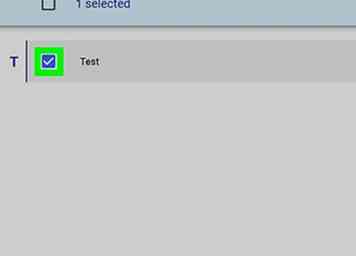 4 Selecteer een contact. Klik op de naam van een contact waarvan u de informatie wilt bewerken.
4 Selecteer een contact. Klik op de naam van een contact waarvan u de informatie wilt bewerken. -
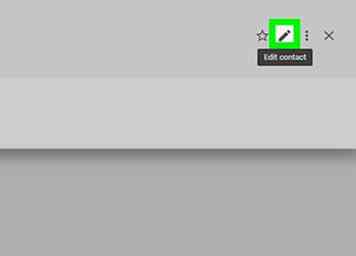 5 Voer de ontbrekende gegevens van uw contact in. Vul elk willekeurig veld in of klik op Toevoegen knop en selecteer een nieuw veld om toe te voegen.
5 Voer de ontbrekende gegevens van uw contact in. Vul elk willekeurig veld in of klik op Toevoegen knop en selecteer een nieuw veld om toe te voegen. - U kunt ook op de profielafbeelding van de contactpersoon klikken om een nieuwe afbeelding toe te voegen als u dat wilt.
-
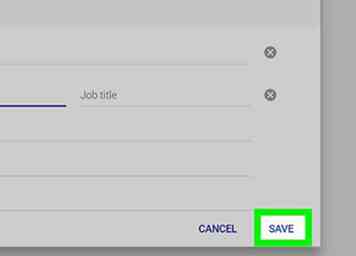 6 Klik Nu opslaan. Het staat in de rechterbovenhoek van de pagina.Hierdoor worden uw wijzigingen opgeslagen.
6 Klik Nu opslaan. Het staat in de rechterbovenhoek van de pagina.Hierdoor worden uw wijzigingen opgeslagen. - Als het Nu opslaan knop zegt opgeslagen en is grijs weergegeven, de gegevens van uw contactpersoon zijn automatisch opgeslagen.
Methode vijf van zes:
Contactpersonen verwijderen
-
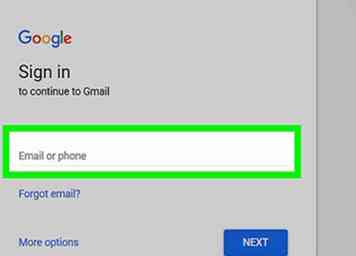 1 Open Gmail. Ga naar https://www.gmail.com/. Dit opent je Gmail-inbox als je al bent ingelogd.
1 Open Gmail. Ga naar https://www.gmail.com/. Dit opent je Gmail-inbox als je al bent ingelogd. - Als u nog niet bent aangemeld, moet u het e-mailadres en wachtwoord van het account invoeren om door te gaan.
-
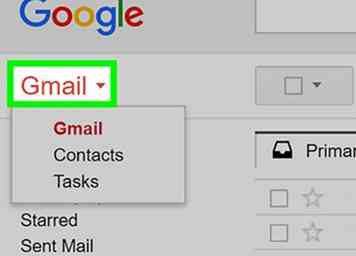 2 Klik Gmail ▼. Deze optie bevindt zich in de linkerbovenkant van de pagina. Er verschijnt een vervolgkeuzemenu.
2 Klik Gmail ▼. Deze optie bevindt zich in de linkerbovenkant van de pagina. Er verschijnt een vervolgkeuzemenu. -
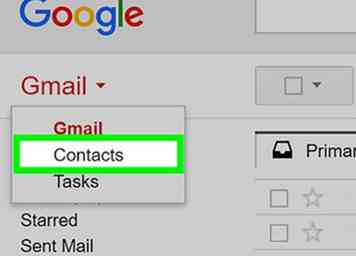 3 Klik Contacten. Het is in de Gmail drop-down menu. Als u dit doet, wordt de pagina Contacten geopend.
3 Klik Contacten. Het is in de Gmail drop-down menu. Als u dit doet, wordt de pagina Contacten geopend. -
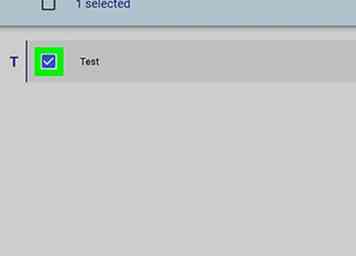 4 Selecteer contacten om te verwijderen. Klik op het selectievakje links van elk contact dat u wilt verwijderen of klik op het selectievakje 'Alles selecteren' links boven aan de pagina om ze allemaal te selecteren.
4 Selecteer contacten om te verwijderen. Klik op het selectievakje links van elk contact dat u wilt verwijderen of klik op het selectievakje 'Alles selecteren' links boven aan de pagina om ze allemaal te selecteren. -
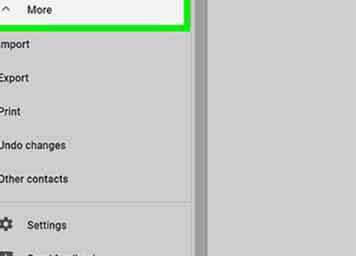 5 Klik Meer ▼. Het staat bovenaan de pagina. Als dit gebeurt, wordt een vervolgkeuzemenu weergegeven.
5 Klik Meer ▼. Het staat bovenaan de pagina. Als dit gebeurt, wordt een vervolgkeuzemenu weergegeven. -
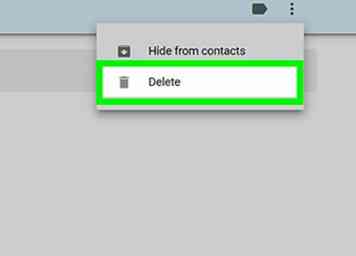 6 Klik Verwijder contacten. Het is in de buurt van de bovenkant van de Meer drop-down menu. Als u dit doet, worden de contacten onmiddellijk uit de lijst met contacten van uw Gmail-account verwijderd.
6 Klik Verwijder contacten. Het is in de buurt van de bovenkant van de Meer drop-down menu. Als u dit doet, worden de contacten onmiddellijk uit de lijst met contacten van uw Gmail-account verwijderd. - Deze optie zal zijn Verwijder contact als je maar één persoon hebt geselecteerd.
- Er wordt een melding boven aan de pagina weergegeven wanneer de contacten zijn verwijderd. Als u per ongeluk iemand heeft verwijderd, kunt u klikken UNDO hier om de verwijderde contacten te herstellen.
Methode Zes van de zes:
Een groep maken
-
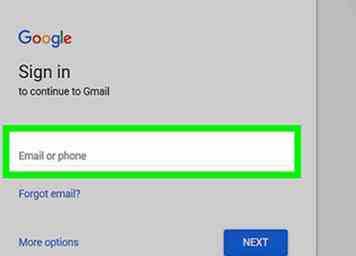 1 Open Gmail. Ga naar https://www.gmail.com/. Dit opent je Gmail-inbox als je al bent ingelogd.
1 Open Gmail. Ga naar https://www.gmail.com/. Dit opent je Gmail-inbox als je al bent ingelogd. - Als u nog niet bent aangemeld, moet u het e-mailadres en wachtwoord van het account invoeren om door te gaan.
-
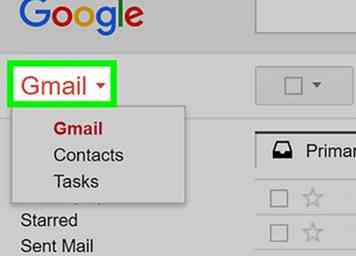 2 Klik Gmail ▼. U vindt dit in de linkerbovenhoek van de pagina. Als u erop klikt, wordt een vervolgkeuzemenu weergegeven.
2 Klik Gmail ▼. U vindt dit in de linkerbovenhoek van de pagina. Als u erop klikt, wordt een vervolgkeuzemenu weergegeven. -
 3 Klik Contacten. Het is in de Gmail drop-down menu. Als u dit doet, wordt de pagina Contacten geopend.
3 Klik Contacten. Het is in de Gmail drop-down menu. Als u dit doet, wordt de pagina Contacten geopend. -
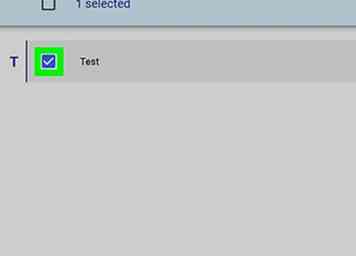 4 Selecteer contacten voor uw groep. Klik op het selectievakje links van de naam van elk contact dat u aan uw groep wilt toevoegen.
4 Selecteer contacten voor uw groep. Klik op het selectievakje links van de naam van elk contact dat u aan uw groep wilt toevoegen. -
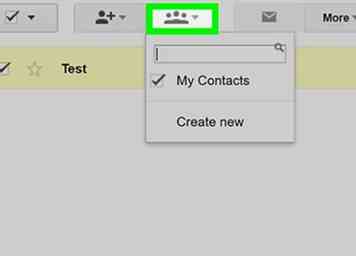 5 Klik op het pictogram "Groepen". Deze knop staat bovenaan de pagina en lijkt op een groep van drie persoonvormige silhouetten. Er verschijnt een vervolgkeuzemenu.
5 Klik op het pictogram "Groepen". Deze knop staat bovenaan de pagina en lijkt op een groep van drie persoonvormige silhouetten. Er verschijnt een vervolgkeuzemenu. -
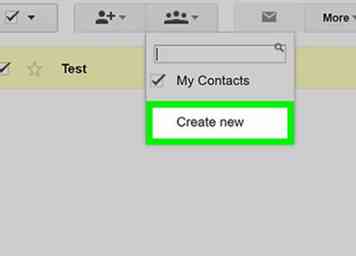 6 Klik Maak nieuw. Het staat onderaan het vervolgkeuzemenu. Een venster zal openen.
6 Klik Maak nieuw. Het staat onderaan het vervolgkeuzemenu. Een venster zal openen. - U kunt ook op de naam van een bestaande groep klikken om de geselecteerde contactpersonen onmiddellijk aan die groep toe te voegen.
-
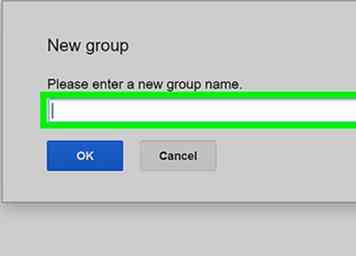 7 Voer een groepsnaam in. Typ de naam die u voor uw groep wilt gebruiken.
7 Voer een groepsnaam in. Typ de naam die u voor uw groep wilt gebruiken. -
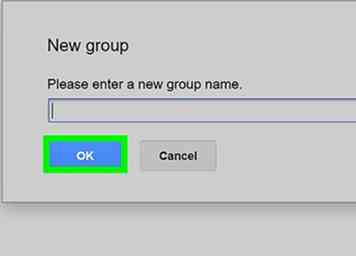 8 Klik OK. Het is een blauwe knop onderaan het venster. Hiermee maakt u beide uw groep en voegt u uw contacten eraan toe.
8 Klik OK. Het is een blauwe knop onderaan het venster. Hiermee maakt u beide uw groep en voegt u uw contacten eraan toe.
Facebook
Twitter
Google+
 Minotauromaquia
Minotauromaquia
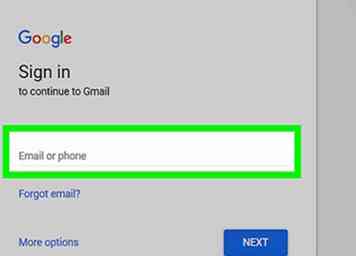 1 Open Gmail. Ga naar https://www.gmail.com/. Dit opent je Gmail-inbox als je al bent ingelogd.
1 Open Gmail. Ga naar https://www.gmail.com/. Dit opent je Gmail-inbox als je al bent ingelogd. 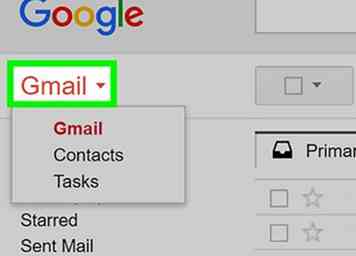 2 Klik
2 Klik 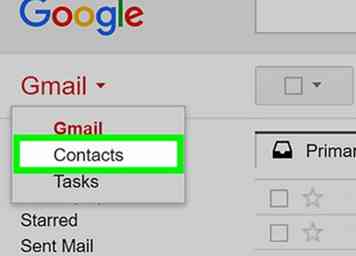 3 Klik
3 Klik 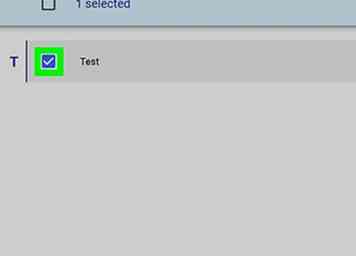 4 Selecteer contacten om te exporteren. Klik op het selectievakje links van elke contactpersoon die u wilt exporteren.
4 Selecteer contacten om te exporteren. Klik op het selectievakje links van elke contactpersoon die u wilt exporteren. 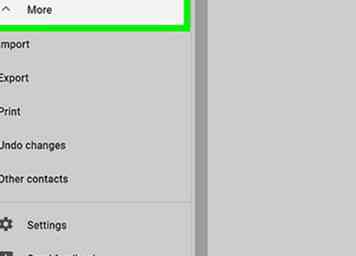 5 Klik
5 Klik 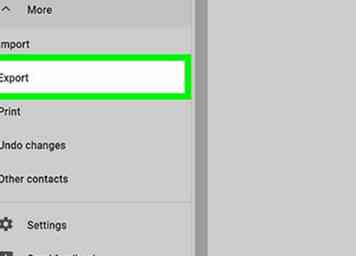 6 Klik
6 Klik 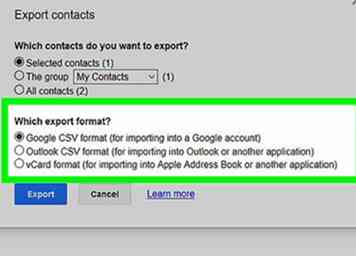 7 Vink het selectievakje 'Google CSV-indeling' aan. Het is in de buurt van de onderkant van het venster. Dit zorgt ervoor dat u het contactpersonenbestand later in een ander Gmail-account kunt importeren.
7 Vink het selectievakje 'Google CSV-indeling' aan. Het is in de buurt van de onderkant van het venster. Dit zorgt ervoor dat u het contactpersonenbestand later in een ander Gmail-account kunt importeren. 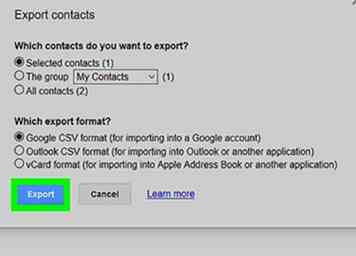 8 Klik
8 Klik 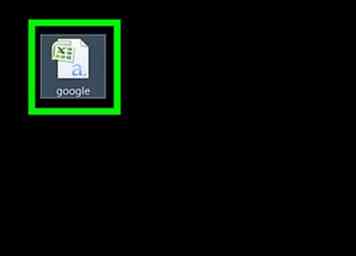 1 Zorg ervoor dat u een contactbestand hebt. U kunt een contactbestand exporteren vanuit een ander Gmail-account, of u kunt een bestand exporteren vanuit Outlook, iCloud Mail of Yahoo zolang het bestand in Google CSV-indeling is.
1 Zorg ervoor dat u een contactbestand hebt. U kunt een contactbestand exporteren vanuit een ander Gmail-account, of u kunt een bestand exporteren vanuit Outlook, iCloud Mail of Yahoo zolang het bestand in Google CSV-indeling is. 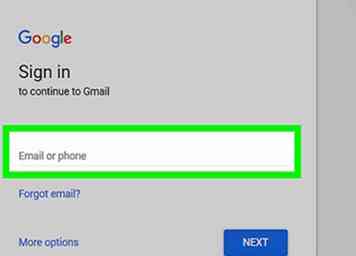 2 Open je Gmail-inbox. Ga hiervoor naar https://www.gmail.com/.
2 Open je Gmail-inbox. Ga hiervoor naar https://www.gmail.com/. 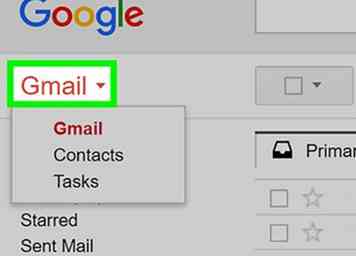 3 Klik
3 Klik 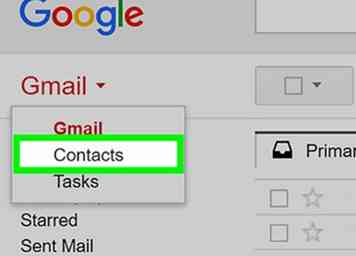 4 Klik
4 Klik 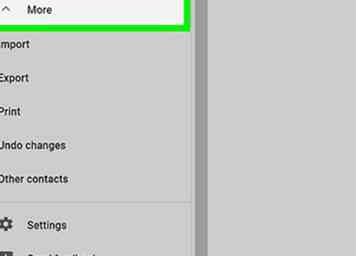 5 Klik
5 Klik 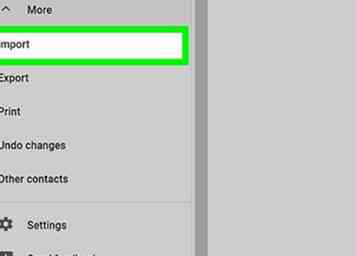 6 Klik
6 Klik 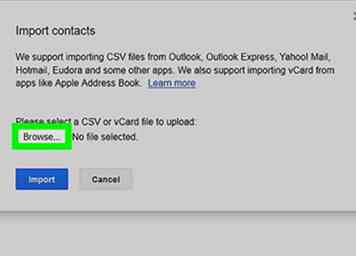 7 Klik
7 Klik 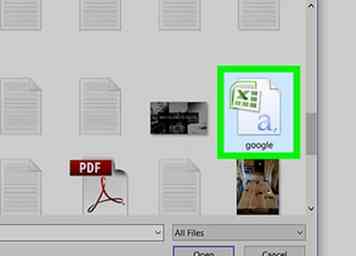 8 Selecteer het Google CSV-bestand. Klik op het bestand Google Contacten. Mogelijk moet u eerst op een bestandslocatie klikken (bijv. downloads) aan de linkerkant van het venster.
8 Selecteer het Google CSV-bestand. Klik op het bestand Google Contacten. Mogelijk moet u eerst op een bestandslocatie klikken (bijv. downloads) aan de linkerkant van het venster. 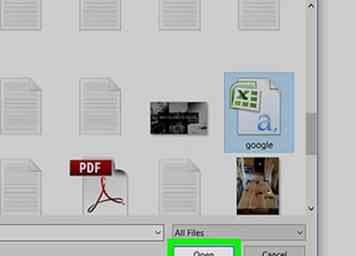 9 Klik
9 Klik 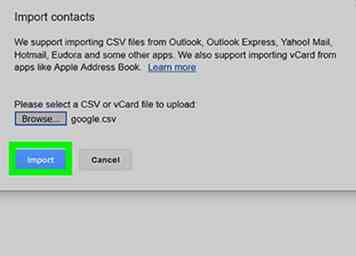 10 Klik
10 Klik 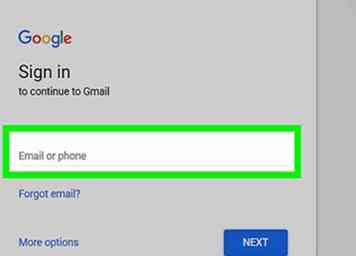 1 Open Gmail. Ga naar https://www.gmail.com/. Dit opent je Gmail-inbox als je al bent ingelogd.
1 Open Gmail. Ga naar https://www.gmail.com/. Dit opent je Gmail-inbox als je al bent ingelogd. 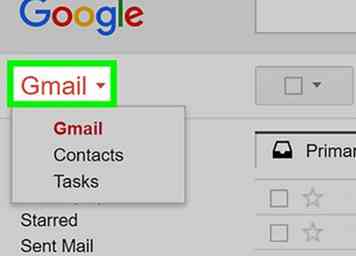 2 Klik
2 Klik 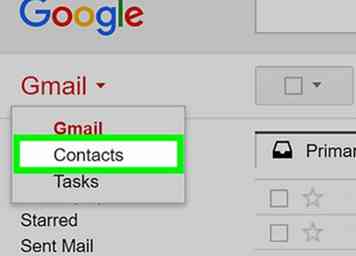 3 Klik
3 Klik 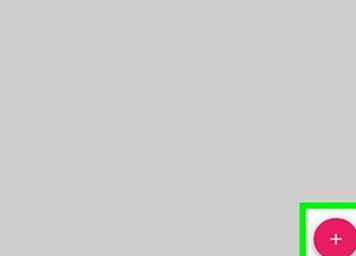 4 Klik
4 Klik 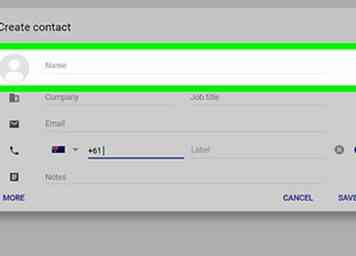 5 Voer een contactnaam in. Typ een naam voor uw contactpersoon en druk vervolgens op
5 Voer een contactnaam in. Typ een naam voor uw contactpersoon en druk vervolgens op 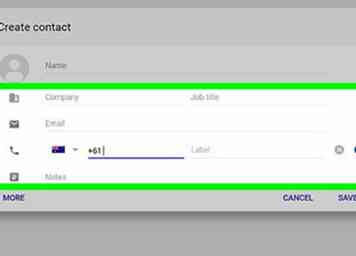 6 Contactgegevens toevoegen. Vul zo veel of zo weinig van de volgende velden in als je wilt:
6 Contactgegevens toevoegen. Vul zo veel of zo weinig van de volgende velden in als je wilt: 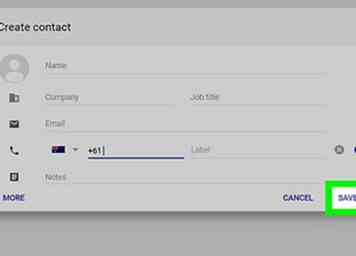 7 Klik
7 Klik 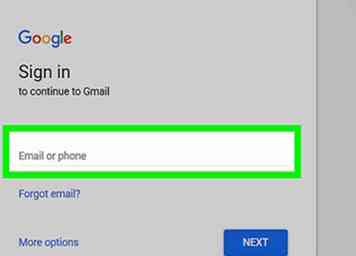 1 Open Gmail. Ga naar https://www.gmail.com/. Dit opent je Gmail-inbox als je al bent ingelogd.
1 Open Gmail. Ga naar https://www.gmail.com/. Dit opent je Gmail-inbox als je al bent ingelogd. 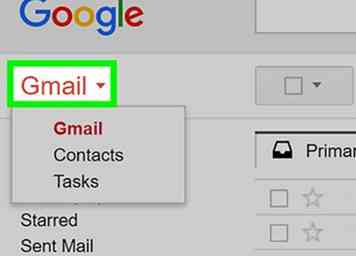 2 Klik
2 Klik 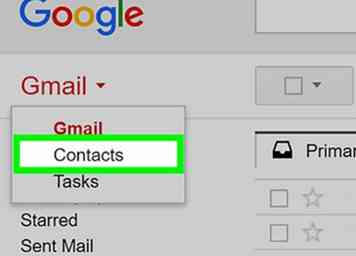 3 Klik
3 Klik 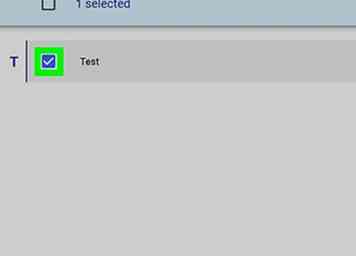 4 Selecteer een contact. Klik op de naam van een contact waarvan u de informatie wilt bewerken.
4 Selecteer een contact. Klik op de naam van een contact waarvan u de informatie wilt bewerken. 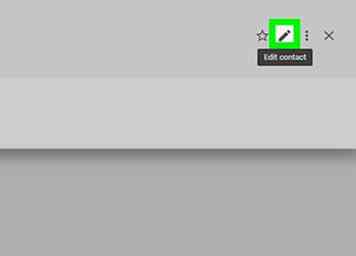 5 Voer de ontbrekende gegevens van uw contact in. Vul elk willekeurig veld in of klik op Toevoegen knop en selecteer een nieuw veld om toe te voegen.
5 Voer de ontbrekende gegevens van uw contact in. Vul elk willekeurig veld in of klik op Toevoegen knop en selecteer een nieuw veld om toe te voegen. 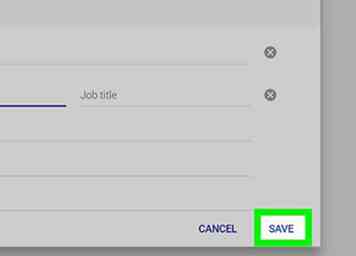 6 Klik
6 Klik 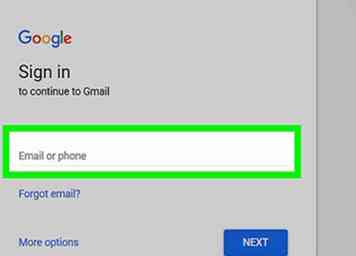 1 Open Gmail. Ga naar https://www.gmail.com/. Dit opent je Gmail-inbox als je al bent ingelogd.
1 Open Gmail. Ga naar https://www.gmail.com/. Dit opent je Gmail-inbox als je al bent ingelogd. 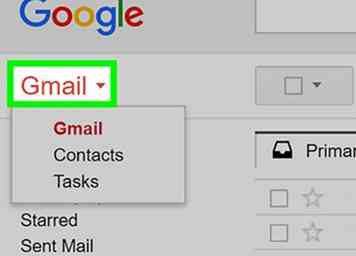 2 Klik
2 Klik 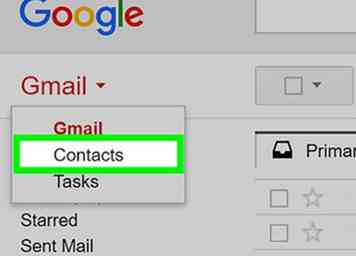 3 Klik
3 Klik 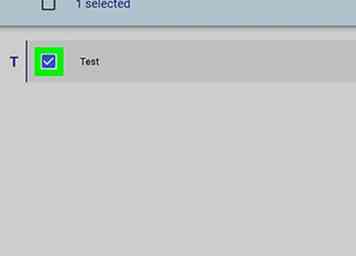 4 Selecteer contacten om te verwijderen. Klik op het selectievakje links van elk contact dat u wilt verwijderen of klik op het selectievakje 'Alles selecteren' links boven aan de pagina om ze allemaal te selecteren.
4 Selecteer contacten om te verwijderen. Klik op het selectievakje links van elk contact dat u wilt verwijderen of klik op het selectievakje 'Alles selecteren' links boven aan de pagina om ze allemaal te selecteren. 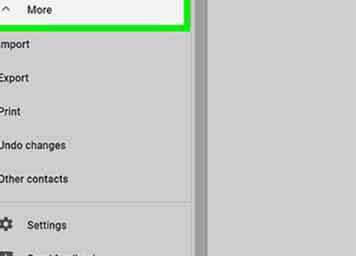 5 Klik
5 Klik 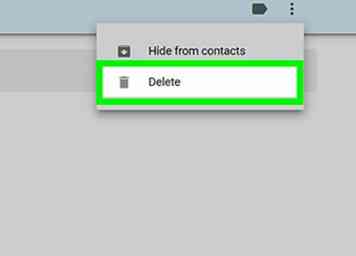 6 Klik
6 Klik 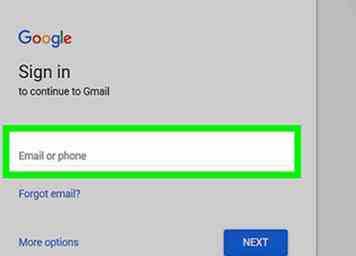 1 Open Gmail. Ga naar https://www.gmail.com/. Dit opent je Gmail-inbox als je al bent ingelogd.
1 Open Gmail. Ga naar https://www.gmail.com/. Dit opent je Gmail-inbox als je al bent ingelogd. 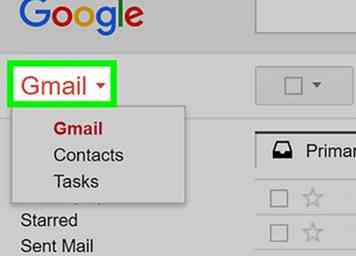 2 Klik
2 Klik  3 Klik
3 Klik 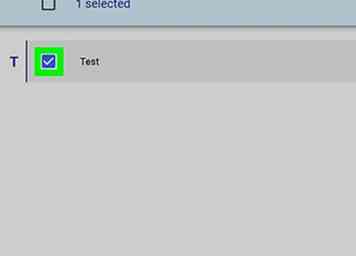 4 Selecteer contacten voor uw groep. Klik op het selectievakje links van de naam van elk contact dat u aan uw groep wilt toevoegen.
4 Selecteer contacten voor uw groep. Klik op het selectievakje links van de naam van elk contact dat u aan uw groep wilt toevoegen. 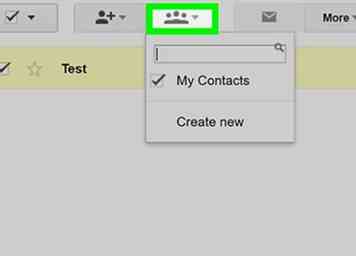 5 Klik op het pictogram "Groepen". Deze knop staat bovenaan de pagina en lijkt op een groep van drie persoonvormige silhouetten. Er verschijnt een vervolgkeuzemenu.
5 Klik op het pictogram "Groepen". Deze knop staat bovenaan de pagina en lijkt op een groep van drie persoonvormige silhouetten. Er verschijnt een vervolgkeuzemenu. 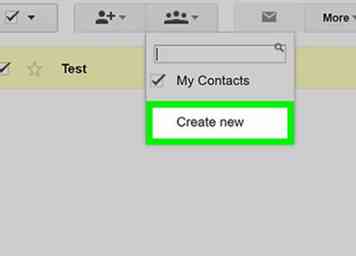 6 Klik
6 Klik 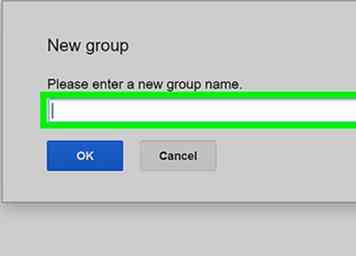 7 Voer een groepsnaam in. Typ de naam die u voor uw groep wilt gebruiken.
7 Voer een groepsnaam in. Typ de naam die u voor uw groep wilt gebruiken. 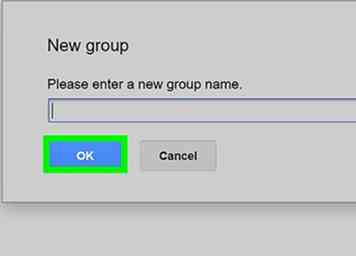 8 Klik
8 Klik